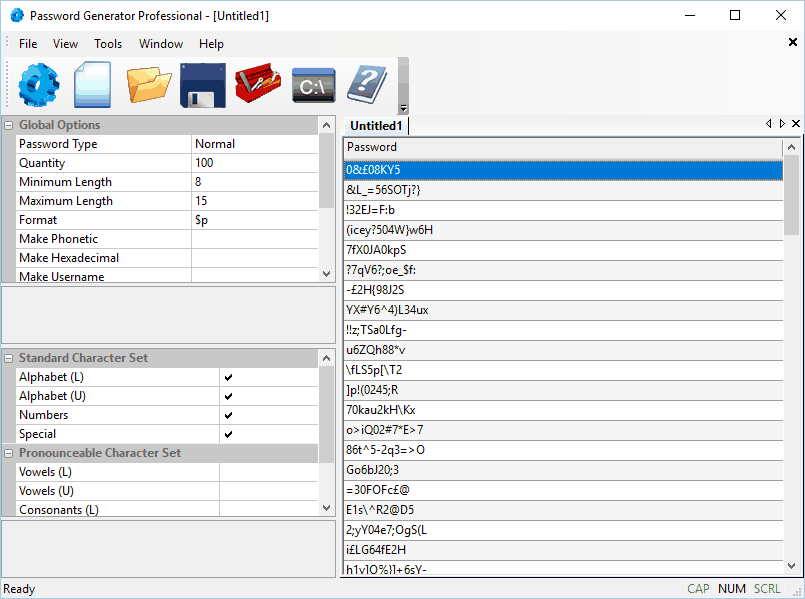Пошкоджений профіль браузера може десинхронізувати всі ваші паролі
- Microsoft Edge — це браузер Windows за умовчанням, але багато наших читачів скаржаться на відсутність паролів у Edge.
- Зловмисне програмне забезпечення та вірусні атаки можуть бути однією з причин цієї проблеми з браузером.
- Менеджер облікових даних є одним із способів вирішення проблем із відсутнім паролем.

Ви заслуговуєте на кращий браузер! 350 мільйонів людей щодня користуються Opera, повноцінною навігаційною системою, яка має різноманітні вбудовані пакети, покращене споживання ресурсів і чудовий дизайн.Ось що може робити Opera:
- Легка міграція: скористайтеся помічником Opera для передачі вихідних даних, таких як закладки, паролі тощо.
- Оптимізуйте використання ресурсів: ваша оперативна пам’ять використовується ефективніше, ніж Chrome
- Покращена конфіденційність: безкоштовний і необмежений інтегрований VPN
- Без реклами: вбудований блокувальник реклами пришвидшує завантаження сторінок і захищає від видобутку даних
- Завантажити Opera
Microsoft Edge — це браузер за замовчуванням і програма для читання PDF для ОС Windows. Однак багато наших читачів скаржилися на відсутність збережених паролів в Edge. Крім того, це ускладнює доступ до менеджера паролів.
Чому мої збережені паролі відсутні в Microsoft Edge?
Різні фактори можуть сприяти відсутності збережених паролів у Microsoft Edge. Основною причиною можуть бути помилки та збої в розробці програми. Інші фактори:
- Зловмисне програмне забезпечення або вірусні атаки – Зловмисне програмне забезпечення або вірусні атаки можуть вторгнутися та пошкодити дані, що зберігаються в менеджері паролів, перешкоджаючи доступу до збережених паролів. Крім того, це може призвести до Зависання браузера Edge.
- Пошкоджений профіль браузера – А пошкоджений профіль браузера може спричинити проблеми зі збереженими паролями, які стають недоступними, або викликати помилки, коли браузер намагається їх використати.
- Додатки та розширення – Встановлення розширень браузера, таких як інструменти конфіденційності чи безпеки, може призвести до видалення або втрати збережених паролів.
- Помилка налаштувань конфіденційності – Якщо ви ввімкнули паролі в налаштуваннях конфіденційності, збережені паролі видаляються, коли браузер Edge закривається.
Ці причини можуть відрізнятися на різних ПК. Нарешті, ми покажемо вам, як відновити збережений пароль і запобігти повторенню.
Що робити, якщо в Microsoft Edge немає збережених паролів?
Перш ніж спробувати розширені параметри відновлення пароля, застосуйте наступне:
- Увімкніть менеджер паролів у браузері Microsoft Edge.
- Перевірте комп’ютер на віруси, бажано за допомогою стороннього антивіруса.
- Оновіть браузер Microsoft Edge на вашому ПК.
- Використовуйте a сторонній менеджер паролів. Така програма допоможе вам швидко та безпечно зберігати та автоматично заповнювати паролі.
Після виконання наведеної нижче попередньої перевірки ви можете продовжити виконання наведених нижче додаткових кроків.
1. Використовуйте Credential Manager для перегляду та відновлення паролів
- Натисніть на старт кнопку, введіть Менеджер облікових данихі натисніть Введіть щоб відкрити його.
- Виберіть Веб-облікові дані щоб переглянути всі збережені імена користувачів і паролі у Microsoft Edge.
- Натисніть стрілку спадного меню поруч із веб-адресою та виберіть Показати поруч із паролем, щоб переглянути пароль для певного веб-сайту.

- Ви повинні ввести пароль свого облікового запису Microsoft або локального облікового запису користувача, щоб переглянути пароль вибраного веб-сайту.
Використання диспетчера облікових даних для перегляду паролів дозволяє користувачеві переглядати збережені паролі окремо. Також ви можете прочитати про те, як виправити Диспетчер облікових даних не працює та не зберігає паролі на вашому ПК.
2. Використовуйте опцію пароля Edge для перегляду та відновлення паролів
- Відкрийте Microsoft Edge браузер.
- Натисніть на Меню у верхньому правому куті та виберіть Налаштування зі спадного меню.

- Виберіть Паролі з правої панелі.

- На панелі відображення пароля виберіть око значок біля пароля на веб-сайті, щоб відкрити пароль сайту.

Вищевказаний параметр надає доступ до перегляду забутих паролів у Edge.
- RoboForm проти NordPass: один безпечніший
- RoboForm проти Bitwarden: порівняння безпеки та доступності
- Найкращий офлайн-менеджер паролів: 5 безпечних варіантів на 2023 рік
3. Перевірте налаштування Microsoft Edge Clear browsing data
- Запуск Microsoft Edge.
- Натисніть на Меню у верхньому правому куті та виберіть Налаштування.

- Виберіть Конфіденційність, пошук і послуги на лівій панелі.
- Перейдіть до Видалення даних про переглянуті і виберіть Виберіть, що очищати щоразу, коли ви закриваєте браузер варіант.

- Подивіться, чи Паролі увімкнено, вимкніть його та перезапустіть Microsoft Edge.

Вимкнення пароля зі списку, що потрібно очистити в браузері Microsoft Edge, запобігає видаленню паролів, коли він закритий.
Ви можете переглянути наш посібник, щоб дізнатися більше Microsoft Edge, щоб отримати різні рівні налаштувань контролю конфіденційності.
Прочитайте наш посібник про те, що робити, якщо Microsoft Edge повільно або відстає у Windows 11, щоб вирішити цю проблему.
Крім того, ви можете отримати доступ до нашого посібника на виправлення несправності Microsoft Edge у Windows щоб використовувати Microsoft Edge на своєму ПК.
Підсумовуючи, ви зможете отримати втрачені паролі в Microsoft Edge, дотримуючись наведених кроків. Якщо у вас виникнуть додаткові запитання чи пропозиції, залиште їх у розділі коментарів.
Виникли проблеми? Виправте їх за допомогою цього інструменту:
СПОНСОРОВАНО
Якщо наведені вище поради не допомогли вирішити вашу проблему, на комп’ютері можуть виникнути глибші проблеми з Windows. Ми рекомендуємо завантаження цього інструменту відновлення ПК (оцінка «Чудово» на TrustPilot.com), щоб легко їх вирішити. Після встановлення просто натисніть Розпочати сканування кнопку, а потім натисніть на Відремонтувати все.
![ВИПРАВЛЕННЯ: Розширення 1Password не працює [Chrome, Safari]](/f/12c4ad8374aff07da553d2eadd65b4eb.jpg?width=300&height=460)